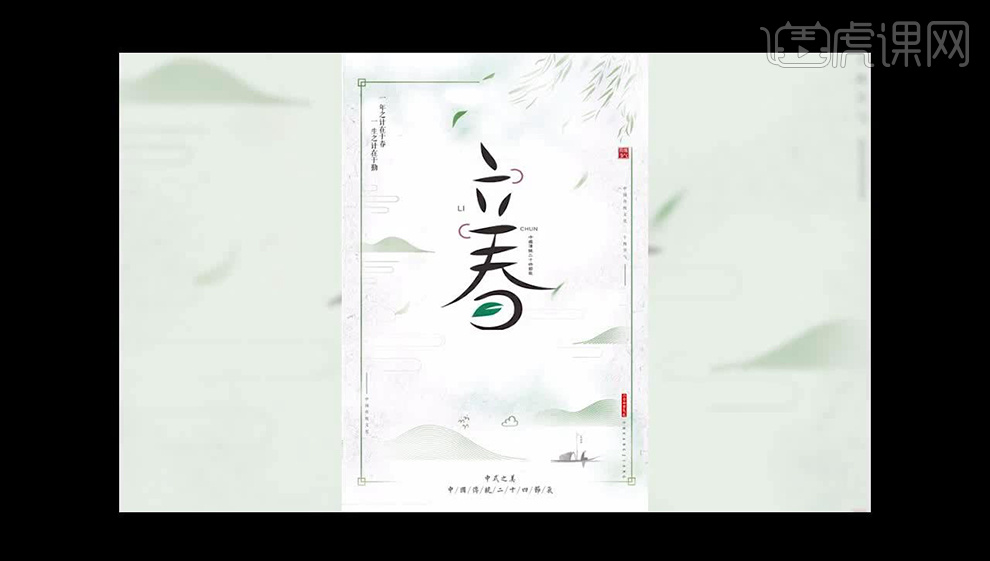怎样用AI加ps设计立春主题海报发布时间:暂无
1.首先我们来看一下本节课的主要重点内容。
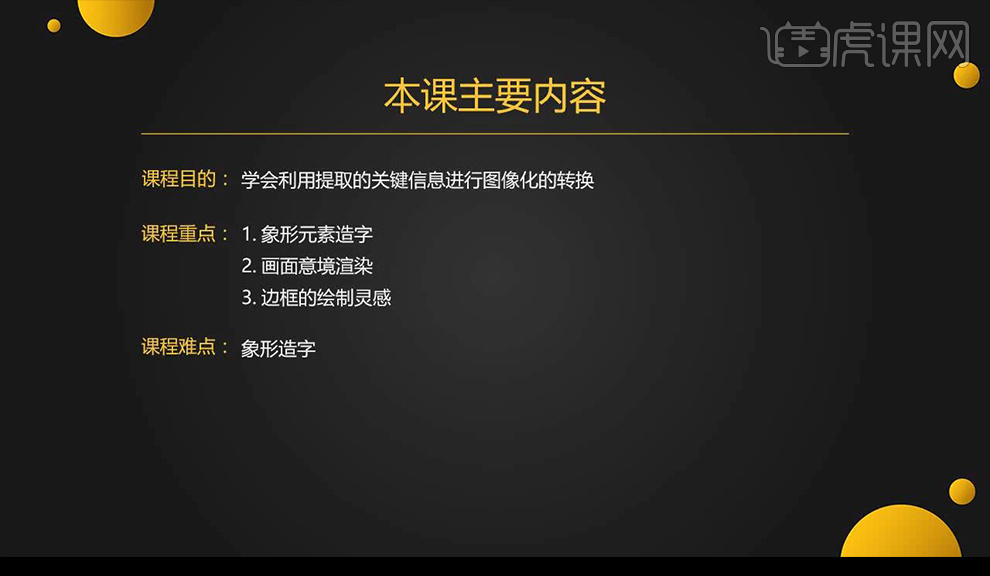
2.首先我们使用【PS】新建画布【宽60cm*高90cm】【72分辨率RGB模式】。
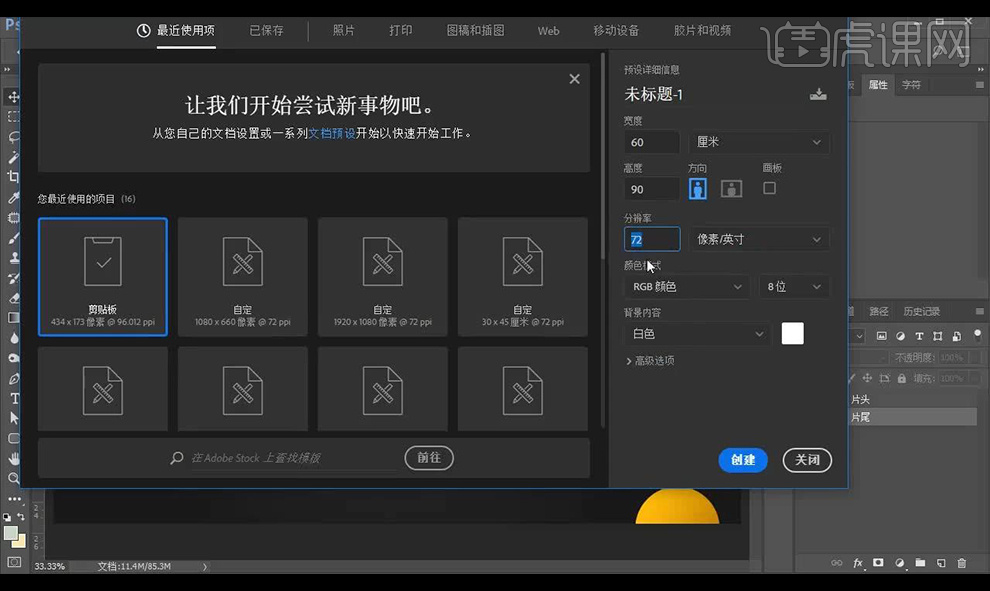
3.首先我们先来看一下我们所搜集的关于立春的素材跟诗词《咏梅》。
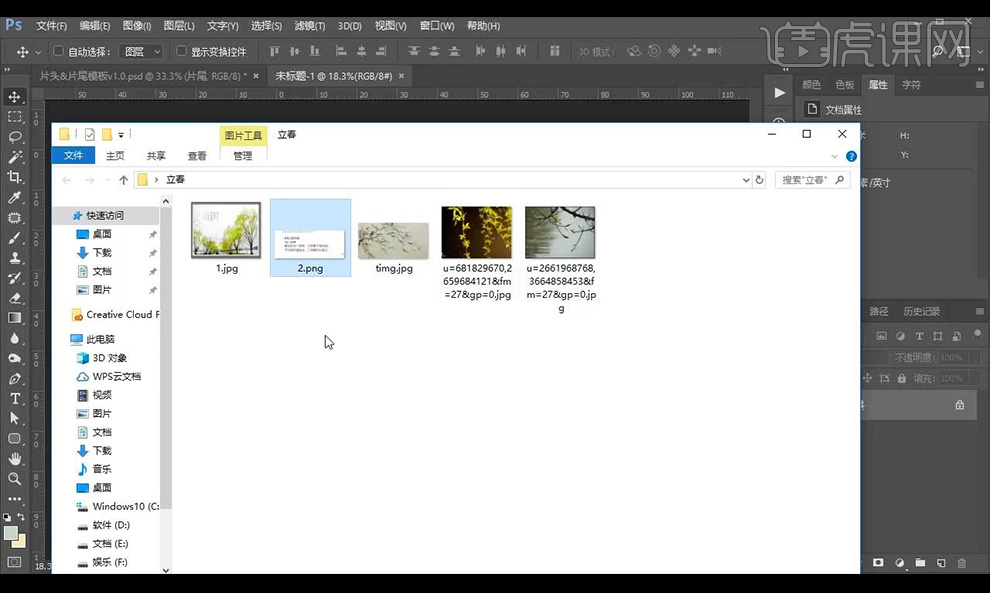
4.拖入柳树素材,然后使用【钢笔工具】将柳叶形状进行勾勒抠出,填充黑色。
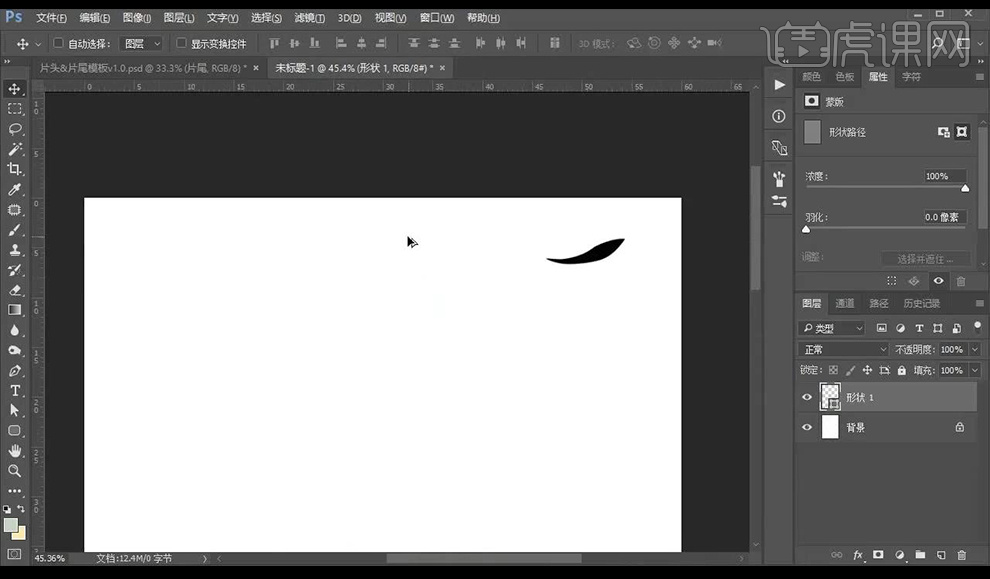
5.接下来输入我们的文案,进行当做参考,使用我们绘制的柳叶形状进行摆放到笔画处,将文字层进行锁定。
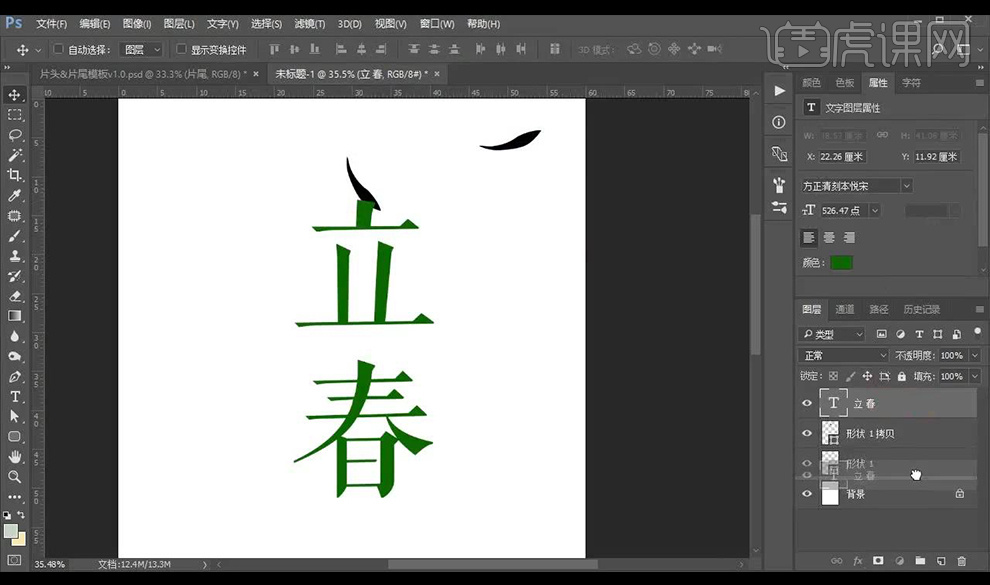
6.接下来复制柳叶将文字的基本形状拼出来,两个文字拼接效果如图所示。
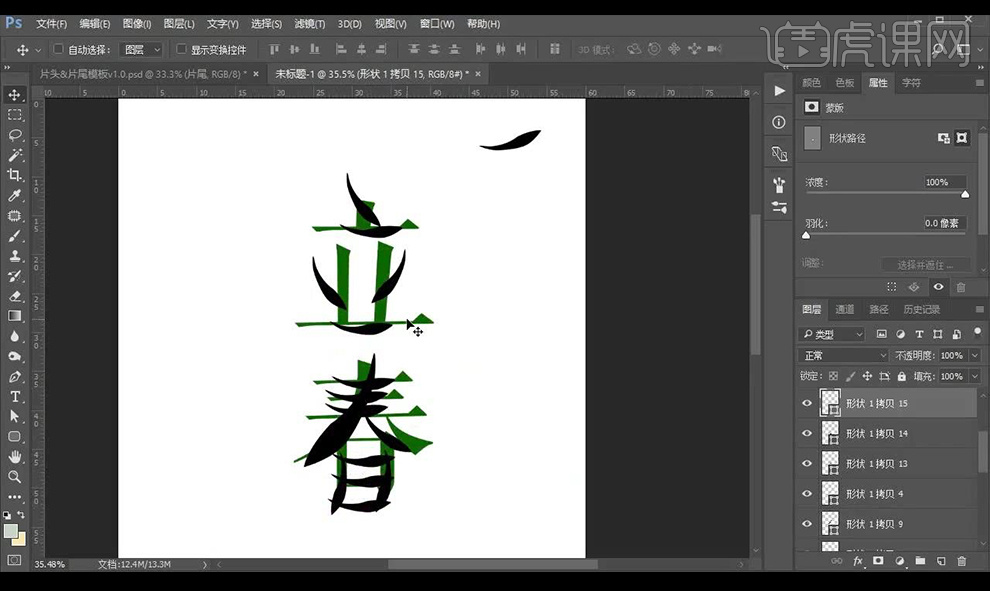
7.将底部字体层隐藏,接下来使用【直接选择工具】选择柳叶形状的锚点进行调整,使用【钢笔工具】进行选择建立新的锚点。
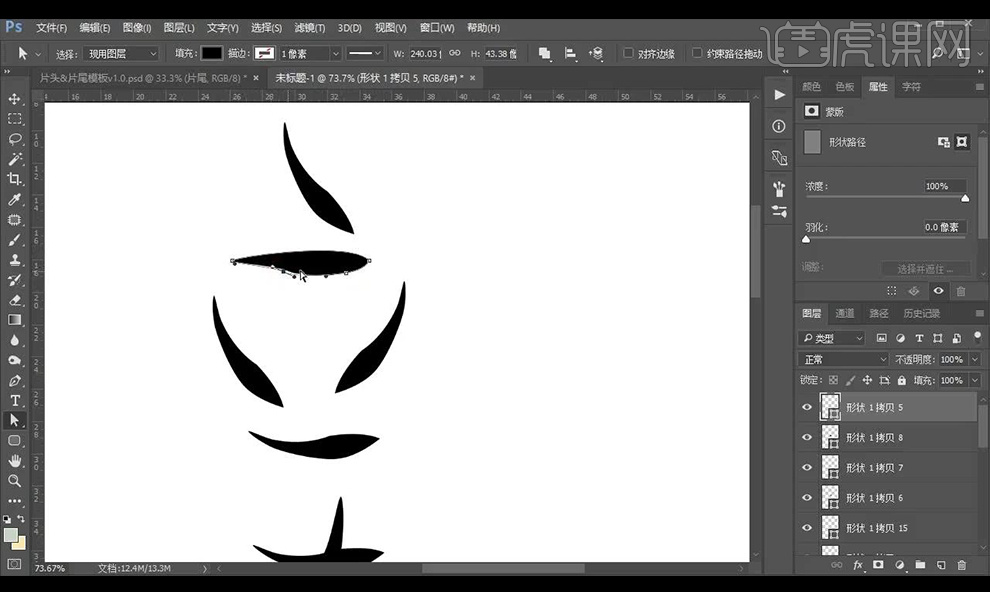
8.接下来将下面的横向笔画进行删除,复制我们刚才调整的笔画到下面进行摆放。
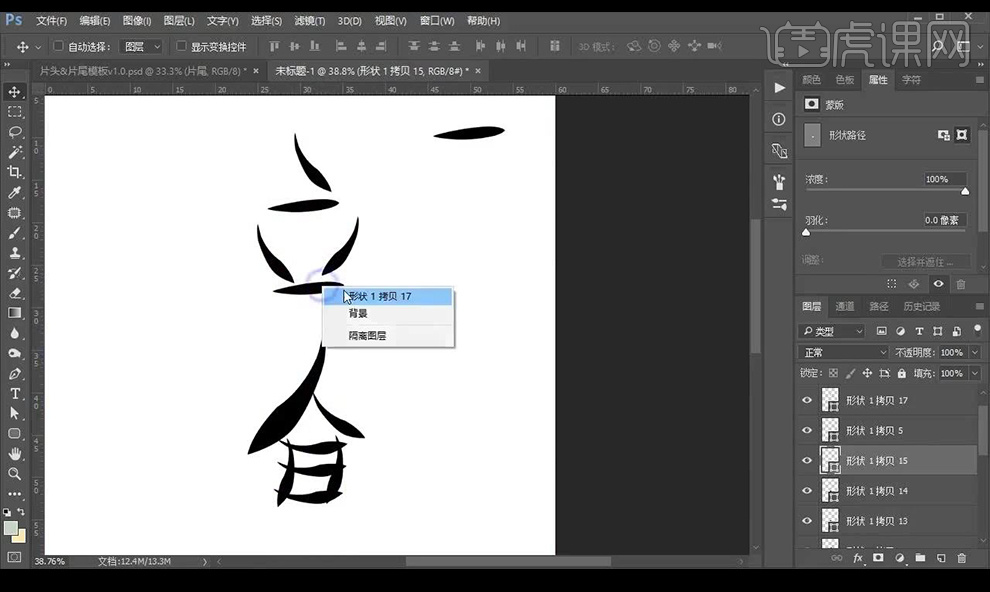
9.接下来调整春字的横向笔画,接下来使用【直接选择工具】选择春字柳叶形状的锚点进行调整,使用【钢笔工具】进行选择建立新的锚点。

10.接下来在下方使用【钢笔工具】进行勾勒日字外侧形状,然后进行调整圆润。
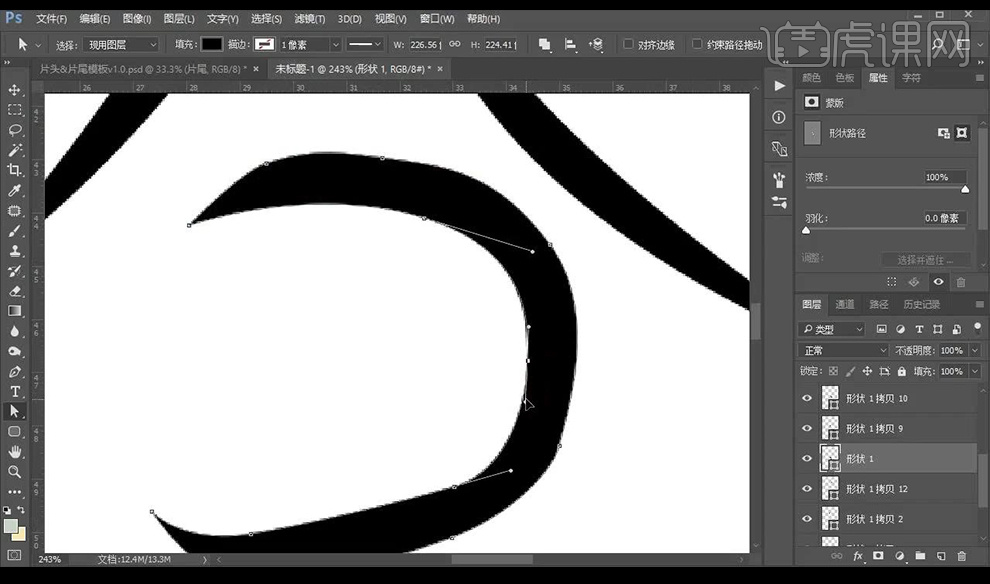
11.接下来统一竖向笔画,然后进行复制上面横向笔画进行组合下面日的形状。

12.接下来根据基本字形进行拉出参考线,然后进行调整字的拼合摆放如图所示。
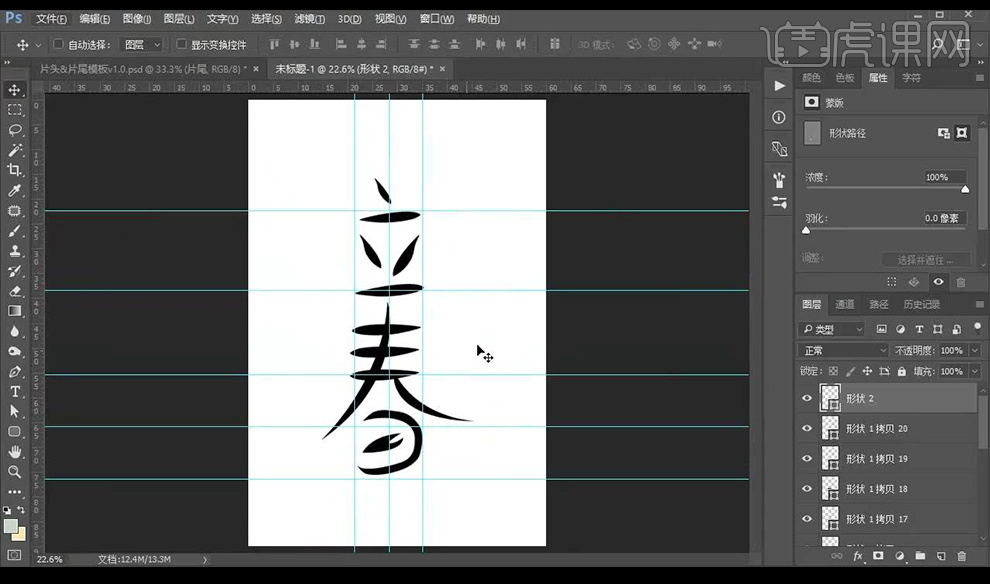
13.然后将两个字的形状进行分别编组,显示参考文字层,然后进行将我们组合的字进行调整到与文字相同大小。

14.接下来进行【AI】使用【钢笔工具】进行绘制山的线条形状,点击【对象】-【混合】-【混合选项】。
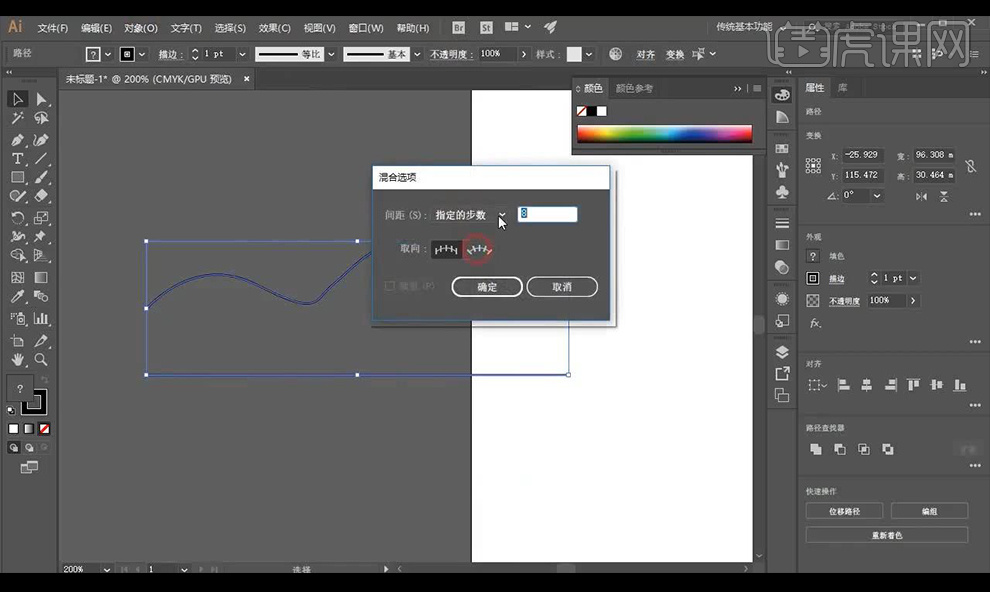
15.点击【对象】-【混合】-【建立】,将颜色进行去掉,多进行绘制几个不同的形状。
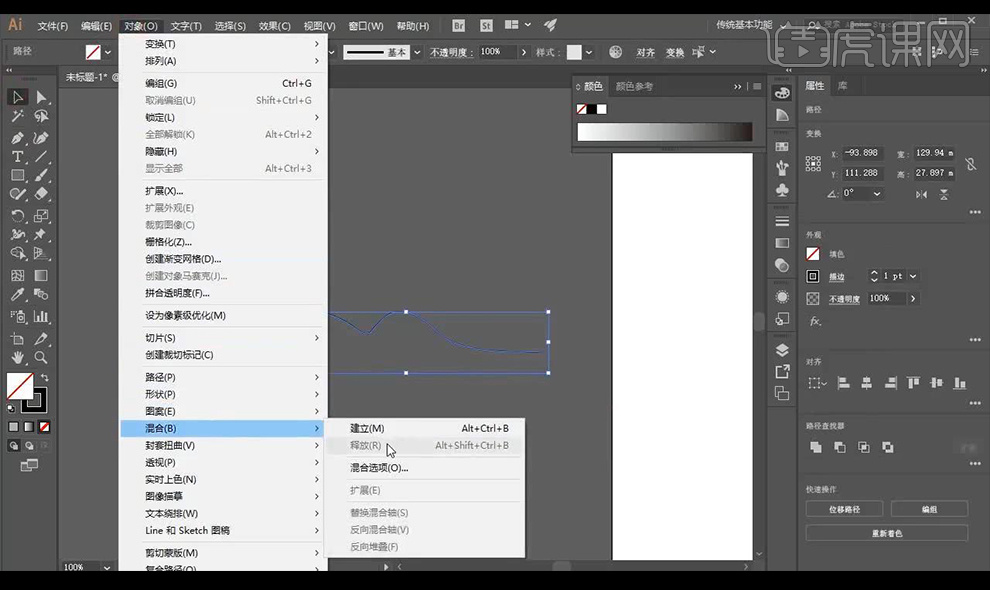
16.接下来将我们绘制的线条山的形状进行拖入【PS】进行摆放。
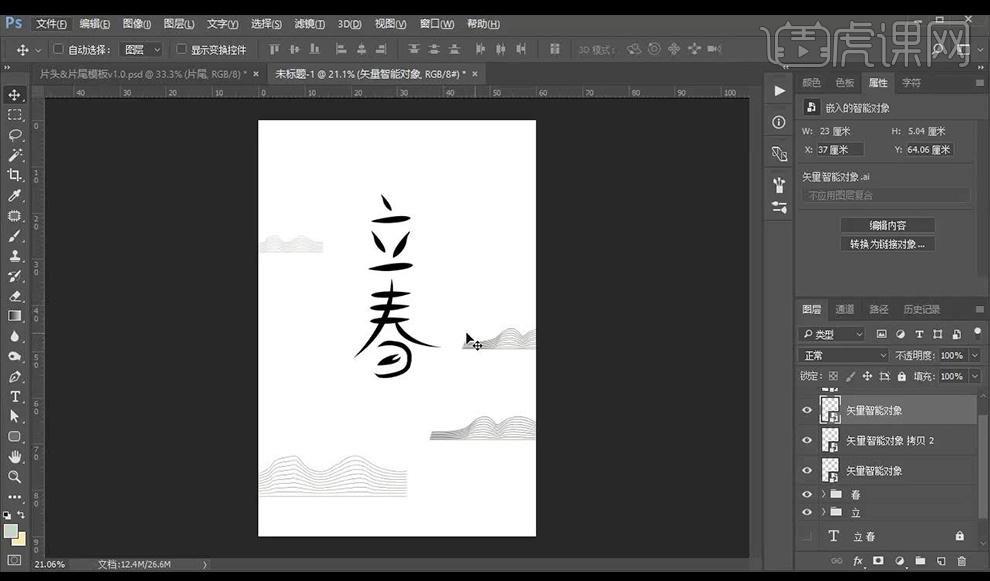
17.接下来拖入山水画的素材图,使用【吸管工具】吸取绿色填充到春字的笔画上。
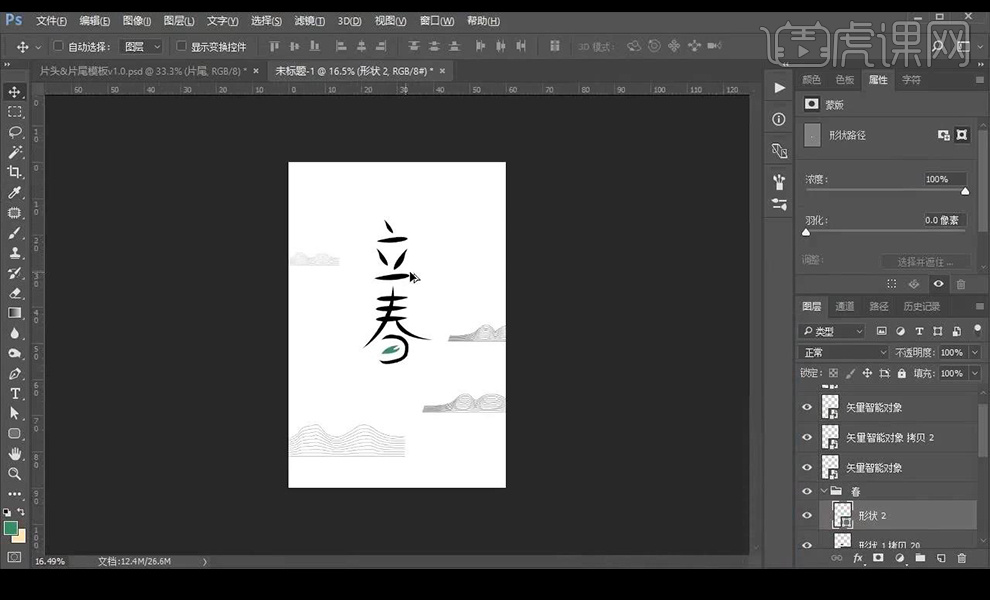
18.接下来将线条山进行添加【颜色叠加】参数如图所示,复制图层样式到其他的线条山上。
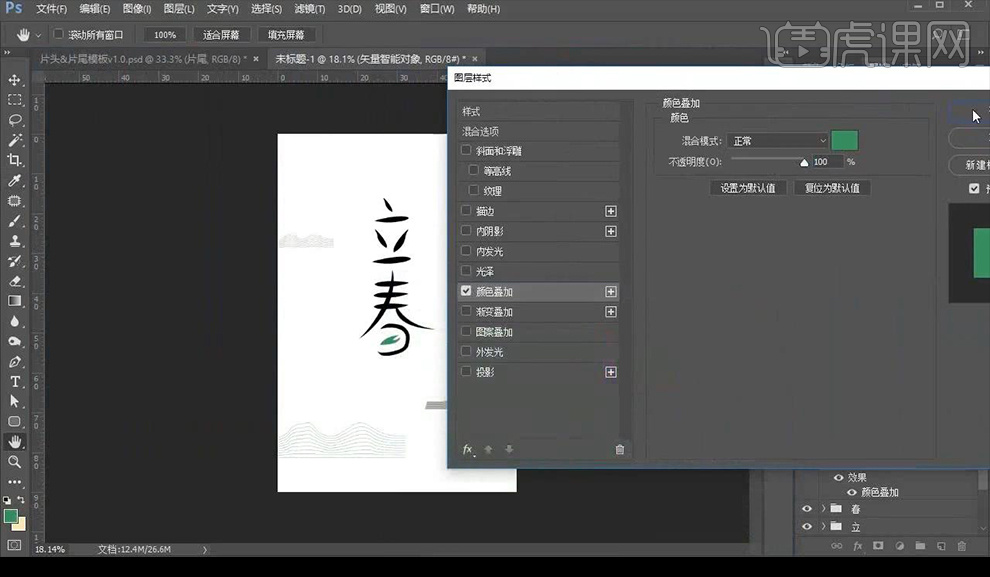
19.接下来给线条山的图层进行添加图层蒙版,使用【画笔工具】进行涂抹掉边缘部分。
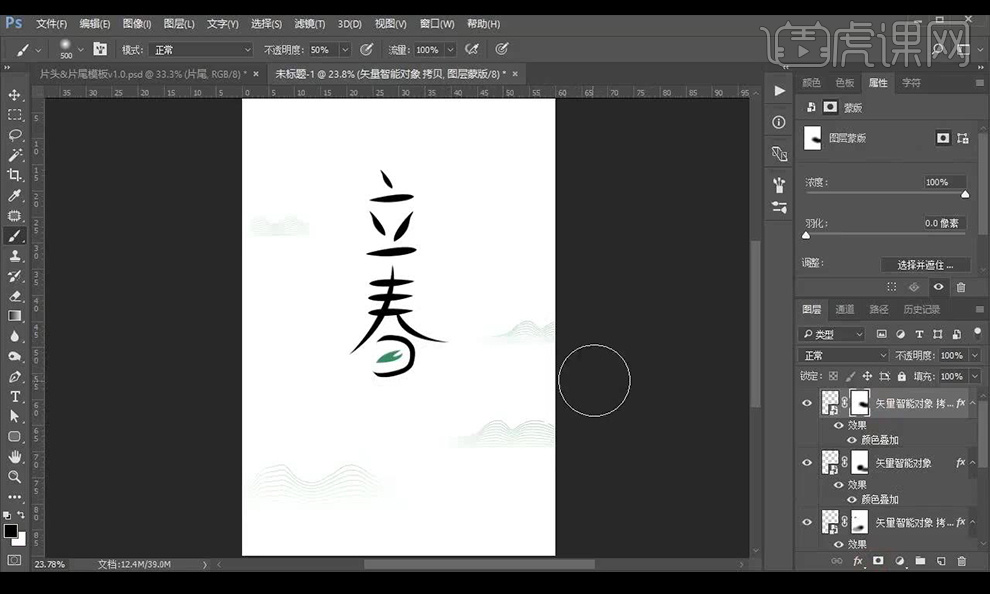
20.接下来绘制矩形关闭填充打开描边,然后绘制四个小矩形进行摆放在四周。
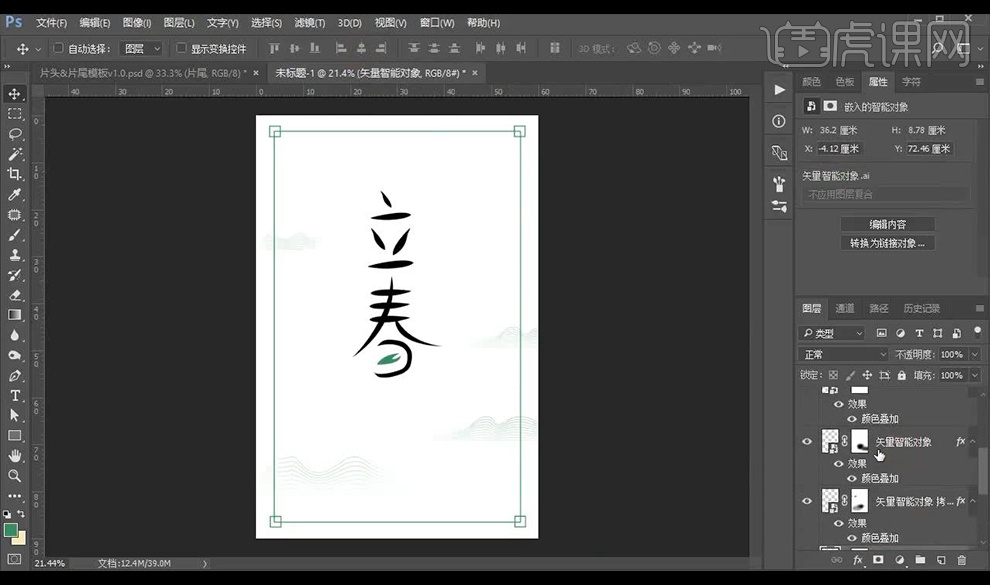
21.然后将绘制的所有矩形进行编组,然后进行添加蒙版,将一部分进行涂抹隐藏。
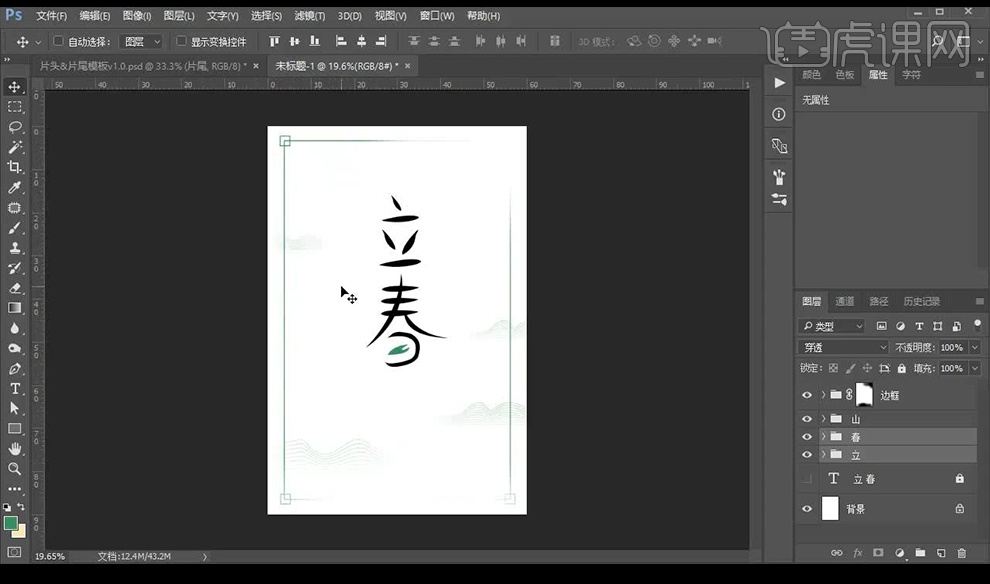
22.拖入旧纹理素材,放到最下层,降低不透明度,然后进行添加蒙版然后擦出一部分。
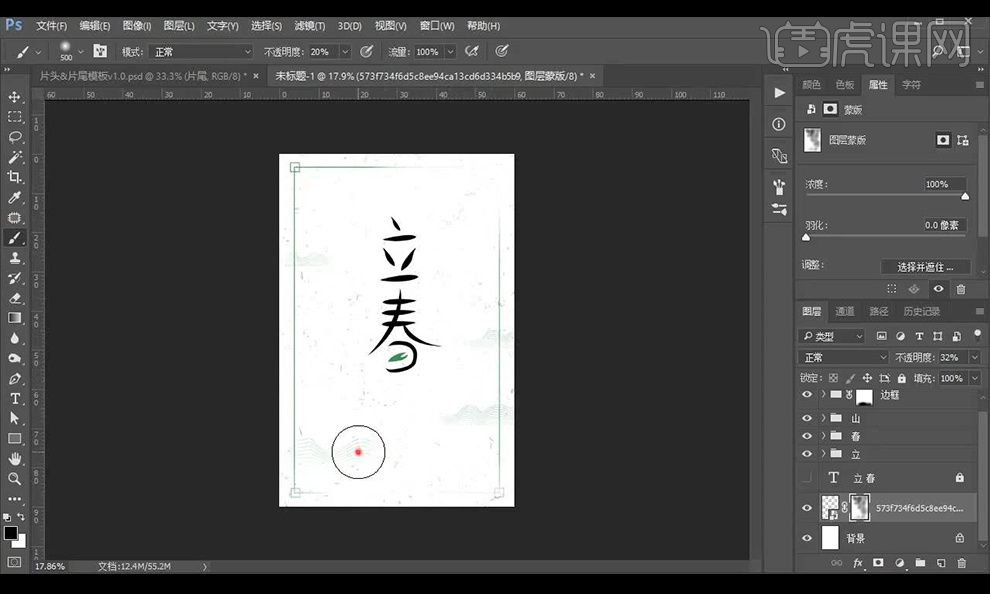
23.新建图层,使用【画笔工具】进行涂抹笔刷效果,然后进行添加【高斯模糊】。
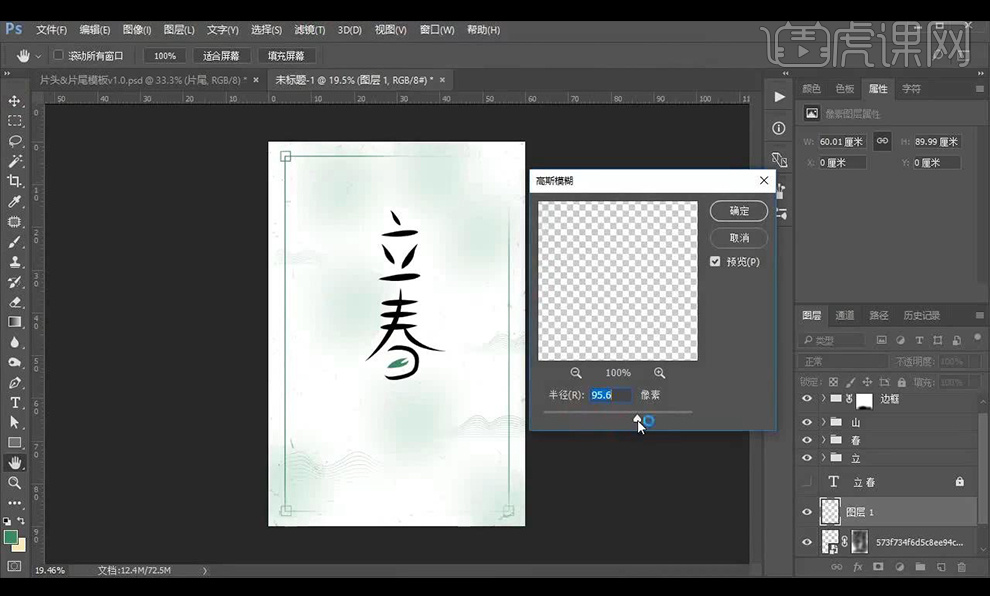
24.然后进行添加蒙版,使用【画笔工具】进行涂抹不需要部分。
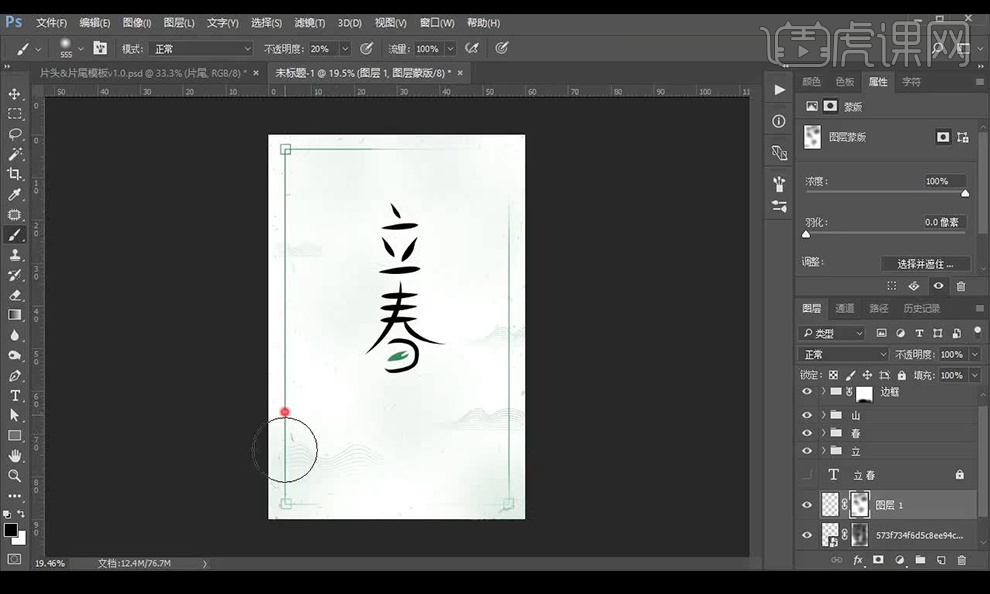
25.接下来进行输入辅助文案在左侧上方,放入一个印章素材摆放输入辅助文案。
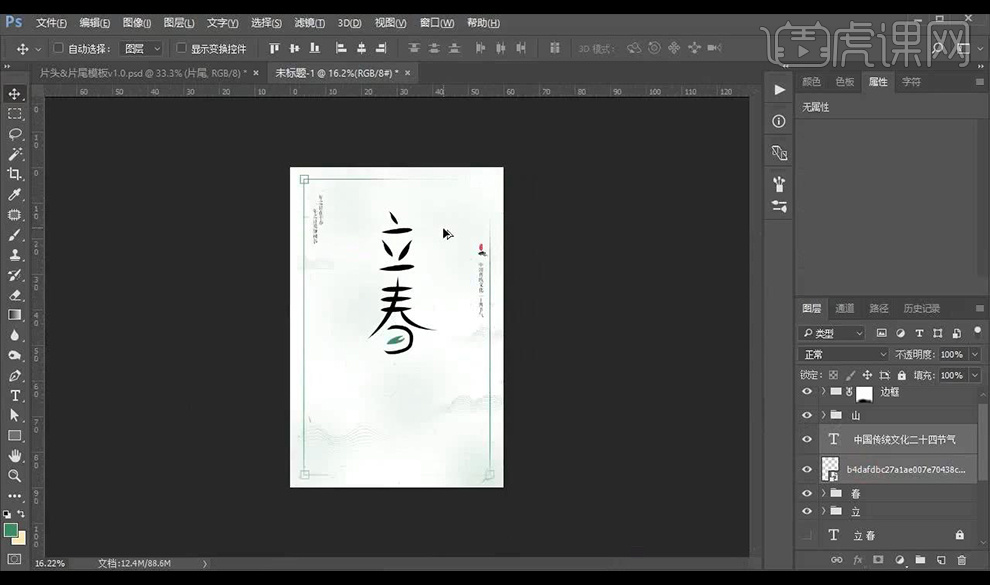
26.接下来使用【钢笔工具】在画布下方进行绘制小船的形状如图所示,将灯笼进行填充红色。
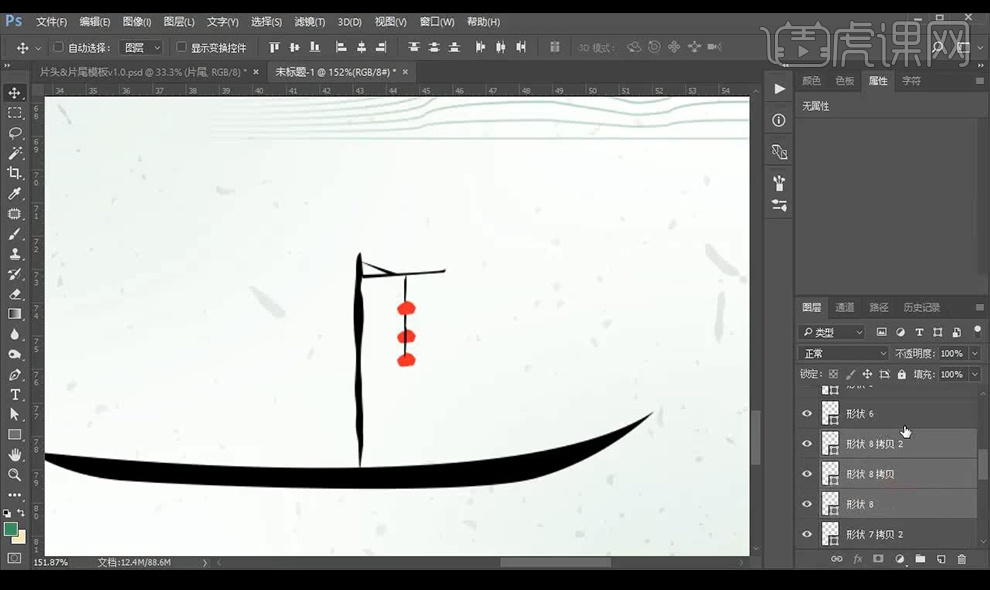
27.然后使用【画笔工具】在灯笼涂抹几个白点,然后进行绘制人物形状跟船上的棚子。
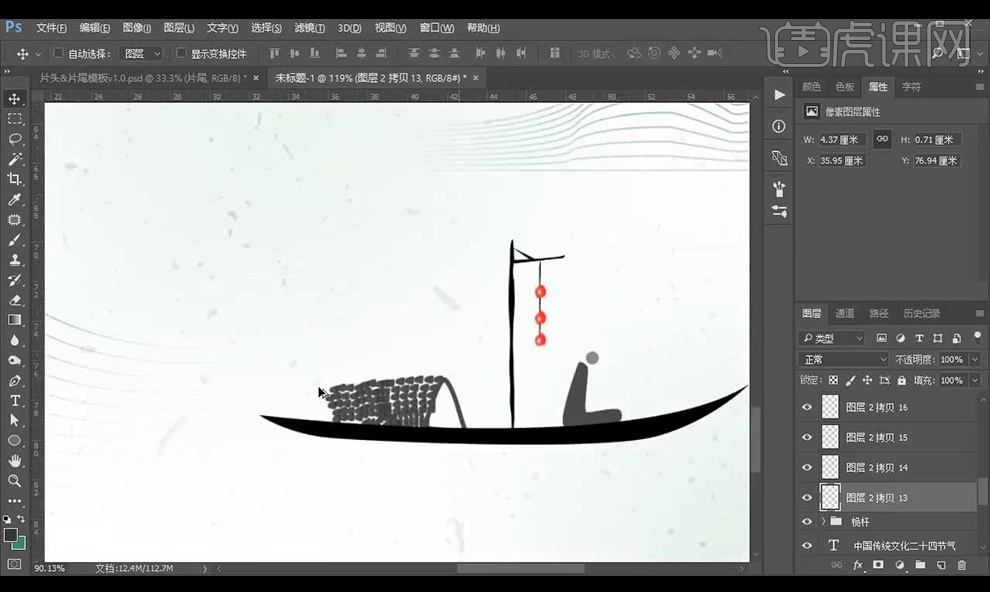
28.接下来将小船部分进行整体编组,然后复制一层进行垂直翻转,下移然后进行添加蒙版涂抹隐藏当做投影。
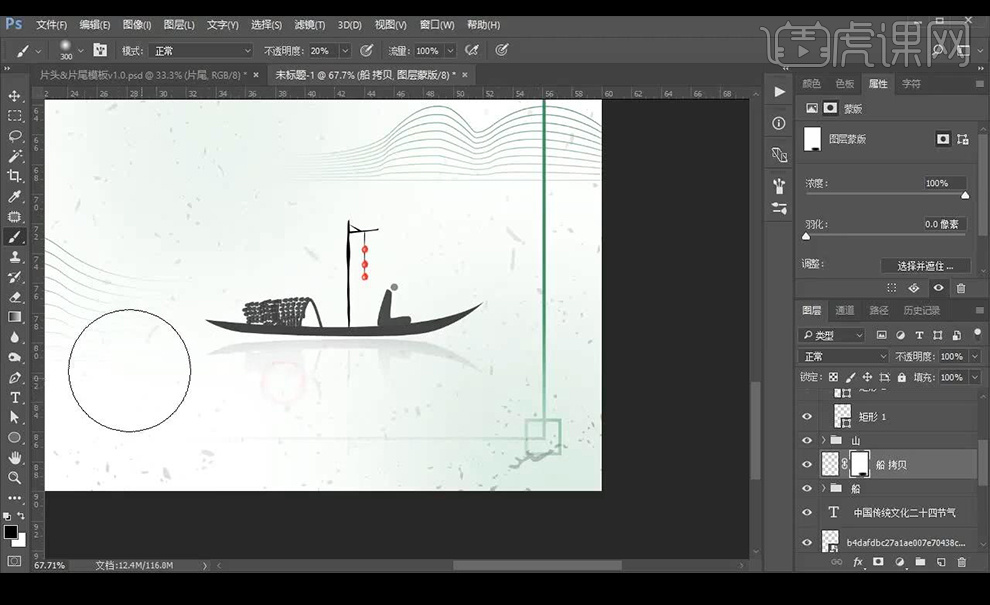
39.接下来使用【钢笔工具】进行绘制柳叶形状,然后复制摆放在画面中,进行【动感模糊】。
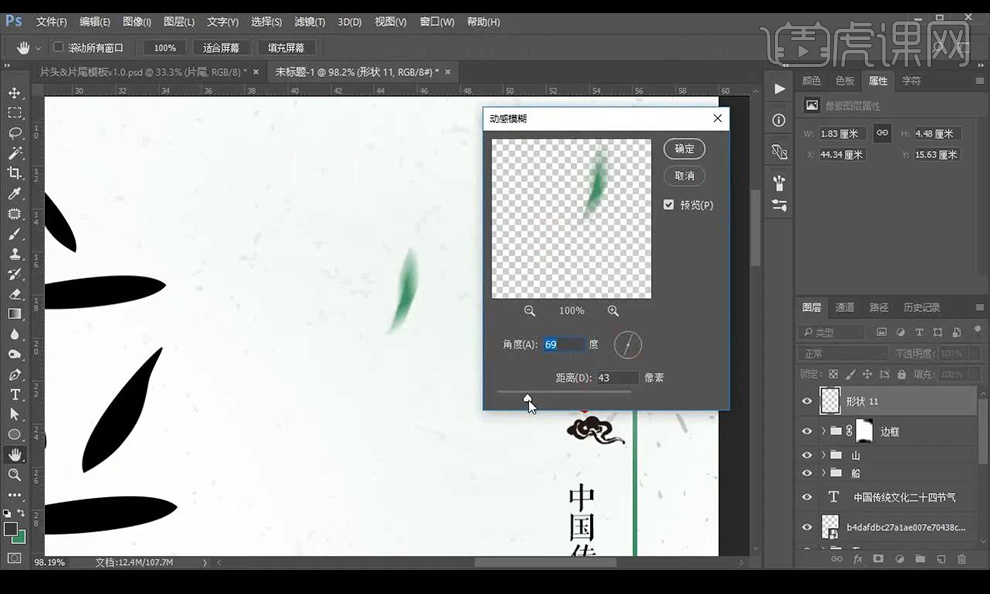
30.将我们之前画好的柳叶素材进行拖入摆放,降低不透明度。
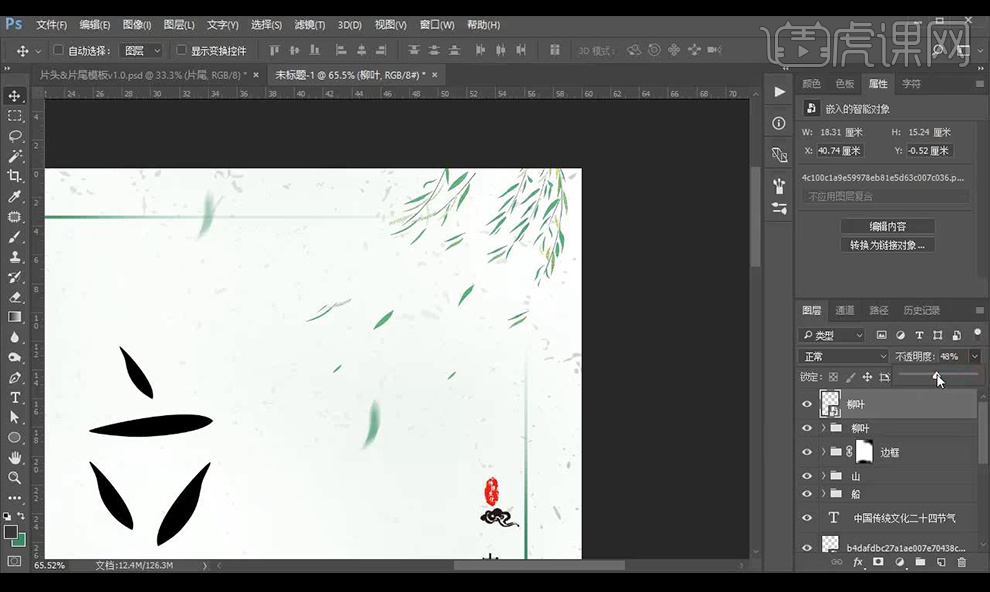
31.使用【AI】进行使用【钢笔工具】绘制祥云形状,然后进行倒圆角处理。
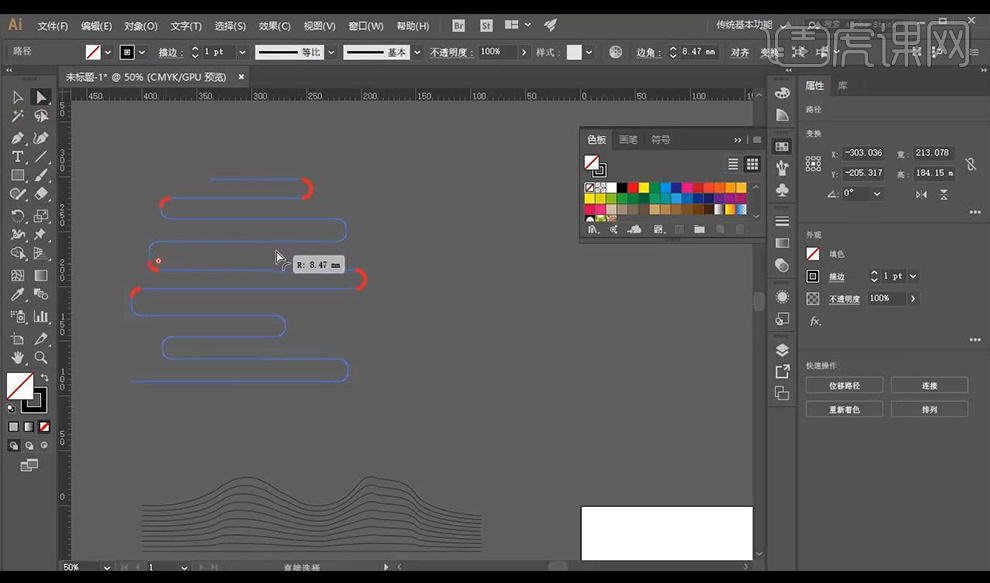
32.将其复制到【PS】当中进行摆放,进行填充绿色,添加蒙版进行涂抹掉不需要部分。
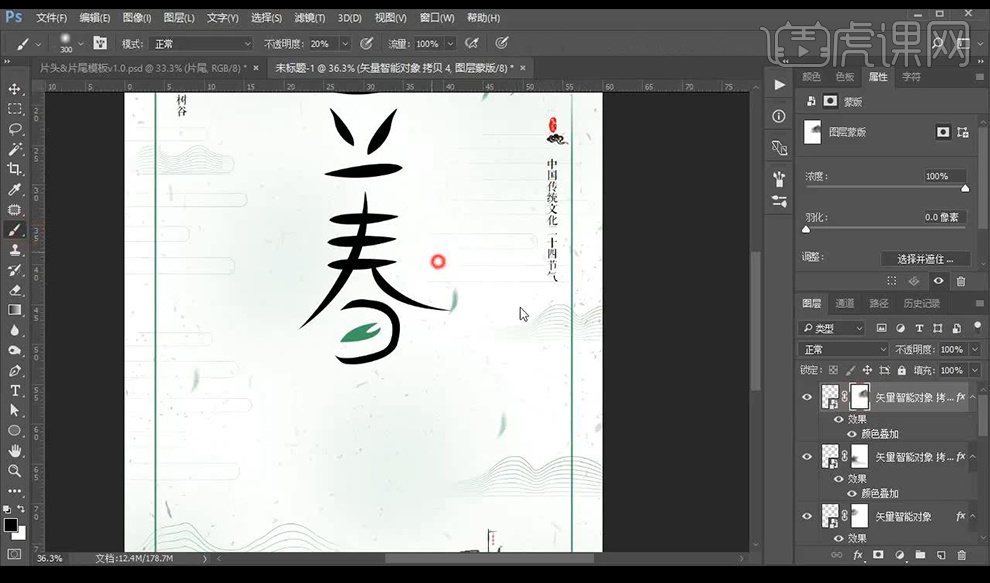
33.接下来拖入之前做好的底部文案,输入左侧的日期文案。

34.最终效果如图所示。